Como verificar a versão do PowerShell no Windows 11/10
Neste post, veremos como verificar a versão do PowerShell(check the PowerShell version) no Windows 11/10/8/7 . O Windows(Windows) é fornecido com o Windows PowerShell 5.0(Windows PowerShell 5.0) . No entanto, é sempre uma boa ideia usar a versão mais recente do PowerShell , pois cada nova versão apresenta muitos novos recursos. Se você estiver usando uma versão anterior do PowerShell em seu sistema operacional Windows , a migração para esta versão do (Windows)Windows PowerShell trará muitos benefícios.
O PowerShell versão 5.0 hospeda muitos novos recursos projetados para tornar sua linguagem mais simples, fácil de usar e evitar erros comuns. Ele não apenas permite que os administradores de sistema gerenciem todos os aspectos do sistema operacional Windows Server(Windows Server OS) , mas também oferece controle sobre servidores baseados em SQL , Exchange e Lync.
Vimos como você pode usar o PowerShell para gerar uma lista de serviços do Windows , gerar uma lista de recursos desabilitados , exportar e fazer backup de drivers de dispositivo(Export and Backup Device Drivers) , encontrar tempo de atividade do sistema(Find System Uptime) , atualizar definições do Windows Defender(Update Windows Defender definitions) , listar unidades , obter lista de drivers instalados , desinstalar aplicativos da Windows Store , Adicionar item ao menu de contexto da área de trabalho , Criar imagem do sistema, baixar um arquivo e muito mais.
Como verificar a versão do PowerShell
Para verificar a versão do PowerShell em seu sistema Windows , digite PowerShell na pesquisa da barra de tarefas e clique na visualização do resultado. Windows PowerShell . Agora use este comando para verificar, obter e mostrar a versão do PowerShell instalada em seu computador Windows:
$PSversionTable
Você verá os detalhes da sua versão gerados e exibidos.
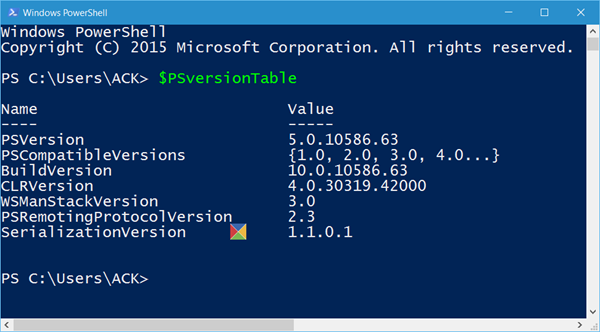
Você pode ver que no meu caso a versão do PowerShell é 5.0.10586.63.
Aliás, além do comando acima, você também pode usar qualquer um desses 2 comandos para encontrar sua versão:
- get-host|Versão Select-Object
- $host.versão.
Espero que você os ache úteis.
Como atualizar o PowerShell no Windows 11/10
O PowerShell(PowerShell) é atualizado junto com o Windows Updates(Windows Updates) e tudo o que você precisa é manter o Windows(Windows) atualizado. No entanto, você também pode baixá-lo diretamente do GitHub seguindo este link(following this link) . Links para outras plataformas também estão disponíveis caso você precise.
Existe uma alternativa ao PowerShell ?
Não há nenhum, mas você pode usar o Terminal do Windows(Windows Terminal) se não quiser usar o terminal do PowerShell . Clique com o botão direito do mouse na área de trabalho e clique em Terminal do Windows(Windows Terminal) ( Admin ). Isso substitui o prompt de comando(Command Prompt) . Aqui você pode executar qualquer comando do PowerShell e abrir vários terminais do PowerShell usando a interface com guias.
Para que é usado o Windows PowerShell ?
É uma linguagem de script para automatizar tarefas usando a interface de linha de comando . (Command Line)Foi lançado pela primeira vez em 2006 e tem sido usado como substituto do Prompt de Comando(Command Prompt) . Você também pode gerenciar o PC usando comandos de gerenciamento do sistema. Como exemplo, o PowerShell pode ser usado para adicionar, excluir contas de usuário, editar grupos e muito mais.
Related posts
Desativar Security Questions em Windows 10 usando um PowerShell Script
Fix PowerShell causando High CPU usage em Windows 11/10
Como abrir um PowerShell prompt elevado em Windows 10
Como criar Local User Account usando PowerShell em Windows 10
Como Zip and Unzip files usando PowerShell em Windows 10
Como desinstalar ou reinstalar Notepad em Windows 10
HDMI playback Dispositivo não mostrando em Windows 10
O Windows 10 configurações de sincronização não funciona acinzentado
Como adicionar Group Policy Editor para Windows 10 Home Edition
O que é um PPS file? Como converter PPS para PDF em Windows 11/10?
Como desativar PowerShell em Windows 10
Microsoft Intune não sincronização? Force Intune para sincronizar em Windows 11/10
Como mapear um Network Drive ou adicionar um FTP Drive em Windows 11/10
Export and Backup Device Drivers usando PowerShell em Windows 10
Como corrigir Disk Signature Collision problem em Windows 10
Como usar Alarms and Clocks app de Windows 10
Como esconder Windows Updates usando PowerShell em Windows 10
CPU não está funcionando em speed or capacity integral em Windows 11/10
O que é um PLS file? Como criar um PLS file em Windows 11/10?
Mail and Calendar app freezes, trava ou não funciona no Windows 11/10
